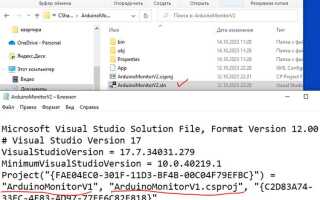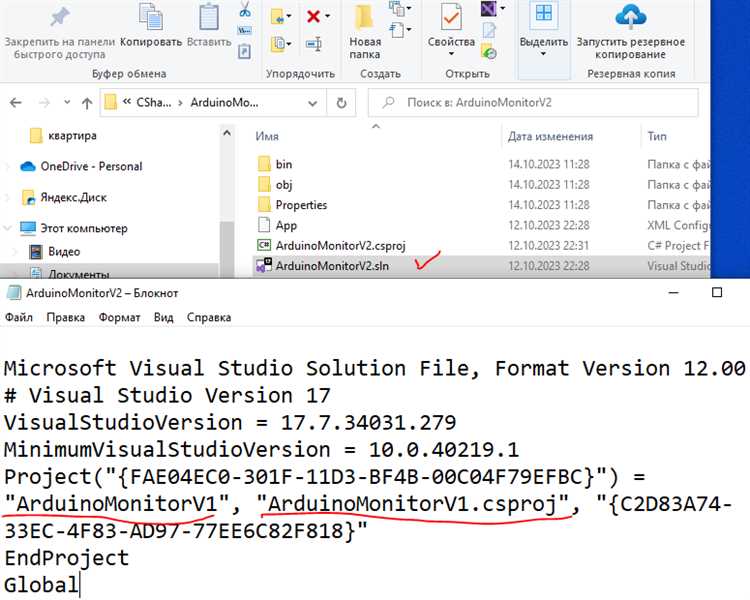
Передача проекта Visual Studio требует системного подхода для минимизации времени на адаптацию и предотвращения ошибок. Главная задача – обеспечить новому разработчику полный доступ к исходному коду, зависимостям, конфигурациям и документации.
Первым шагом необходимо убедиться, что проект полностью синхронизирован с системой контроля версий, например, Git. Важно проверить, что все ветки актуальны, а необходимые изменения закоммичены и запушены. Это гарантирует, что другой разработчик получит именно ту версию, с которой планируется работа.
Далее следует подготовить README-файл с четкими инструкциями по сборке, запуску и тестированию проекта. В документе обязательно указываются используемые версии .NET, дополнительные библиотеки, сторонние сервисы и переменные окружения. Такая информация позволит быстро настроить локальное окружение без лишних вопросов.
Кроме того, необходимо передать все связанные файлы конфигурации, включая *.sln, *.csproj и файлы настроек среды разработки. Рекомендуется проверить пути к библиотекам и ресурсам, чтобы исключить ошибки при открытии проекта на другой машине.
Наконец, стоит провести короткий технический брифинг или подготовить видеозапись, где объясняется архитектура проекта, ключевые модули и особенности реализации. Такой подход существенно ускорит понимание проекта и повысит эффективность дальнейшей работы нового разработчика.
Подготовка исходного кода и конфигураций к передаче
Передача проекта Visual Studio требует строгой организации исходных файлов и конфигураций. Для начала необходимо удостовериться, что в репозитории присутствуют все актуальные исходники, включая файлы .cs, .xaml, .config, а также все зависимости, не подключённые через NuGet.
Исключите из передачи временные и пользовательские файлы: папки bin, obj, файлы .user, .suo и прочие, которые генерируются автоматически и могут вызвать конфликты.
Обязательно обновите и проверьте файлы appsettings.json или другие конфигурационные файлы на отсутствие локальных путей или секретных данных. Если такие данные есть, создайте шаблон конфигурации с плейсхолдерами и приложите инструкцию по заполнению.
Синхронизируйте версии пакетов NuGet, зафиксировав их в packages.config или PackageReference в проектных файлах, чтобы избежать несовместимостей. После этого выполните команду dotnet restore для проверки корректности загрузки всех зависимостей.
Для проектов с несколькими конфигурациями (Debug, Release) убедитесь, что основные параметры сборки прописаны явно в файлах .csproj и что нет локальных переопределений, влияющих на сборку.
При использовании средств контроля версий не забывайте включить файл .gitignore с правильными шаблонами исключений. Проверьте, что все необходимые файлы добавлены в индекс, а локальные изменения сохранены и зафиксированы в коммите перед передачей.
Резюмируя, подготовка к передаче – это тщательная очистка от лишних файлов, проверка конфигураций на универсальность и контроль за зависимостями. Такой подход минимизирует проблемы при развёртывании и дальнейшем развитии проекта у другого разработчика.
Экспорт и импорт настроек среды Visual Studio
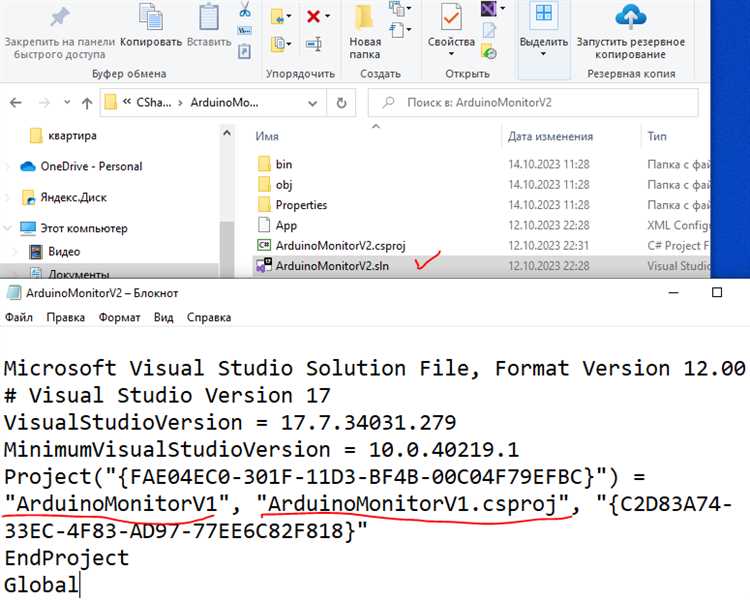
Для передачи пользовательских настроек Visual Studio используйте встроенный механизм экспорта и импорта. Экспорт выполняется через меню Инструменты → Импорт и экспорт настроек. В открывшемся мастере выберите Экспорт выбранных настроек, отметьте необходимые параметры (цвета редактора, шрифты, раскладки клавиш, настройки отладчика и др.) и сохраните файл с расширением .vssettings в доступное место.
При импорте на стороне другого разработчика повторите шаги, выбрав Импорт выбранных настроек, укажите ранее экспортированный файл .vssettings. Чтобы избежать перезаписи важных локальных параметров, снимите галочки с тех разделов, которые не хотите менять. Настройки применяются сразу после завершения импорта без необходимости перезапуска Visual Studio.
Обратите внимание, что экспортируются только настройки среды, а не параметры проектов или расширения. Для передачи расширений используйте отдельные инструменты или установочные файлы. Регулярное использование экспорта/импорта позволяет синхронизировать рабочее окружение команды и ускорить адаптацию новых участников.
Управление зависимостями и пакетами NuGet при передаче проекта
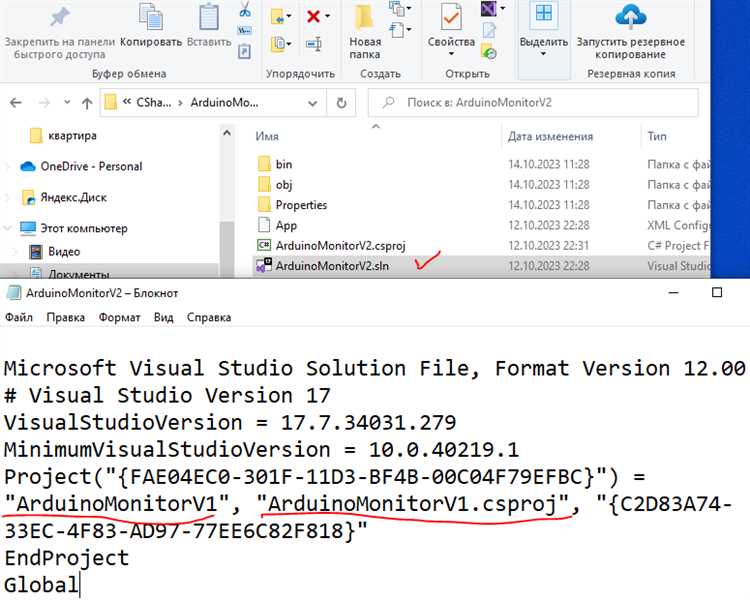
Для корректной передачи проекта важно гарантировать, что все NuGet-пакеты восстановятся на машине получателя без ошибок. Убедитесь, что файл packages.config или *.csproj с информацией о пакетах включён в систему контроля версий. Если проект использует PackageReference, убедитесь, что ссылки на пакеты отражены именно там, а не в отдельной папке.
Перед передачей выполните команду nuget restore или используйте встроенный механизм восстановления пакетов Visual Studio, чтобы убедиться, что все зависимости загружаются корректно и нет устаревших ссылок. При использовании PackageReference проверьте, что файл obj/project.assets.json не попадает в репозиторий, так как он генерируется автоматически и может привести к конфликтам.
При необходимости ограничения версий пакетов применяйте точные версии или диапазоны в PackageReference, чтобы избежать неожиданных обновлений. Если проект зависит от приватных источников NuGet, добавьте инструкции или конфигурационные файлы nuget.config, указывающие на эти источники, чтобы разработчик мог получить доступ без дополнительных настроек.
Рекомендуется включать инструкции по обновлению и восстановлению пакетов в документацию проекта, а также проверять совместимость версий пакетов с целевой версией .NET и платформой, чтобы избежать проблем при сборке и запуске после передачи.
Передача базы данных и схемы, если проект с ней связан

При передаче проекта Visual Studio, связанного с базой данных, важно обеспечить целостность структуры и данных. Первым шагом создайте скрипты для схемы базы данных с помощью инструментов управления СУБД, например, SQL Server Management Studio или аналогичных. Экспортируйте DDL-скрипты, включающие создание таблиц, индексов, триггеров и ограничений.
Если проект использует миграции Entity Framework, передайте каталог миграций и укажите разработчику последовательность их применения, чтобы избежать конфликтов. Для передачи данных используйте дампы или экспорт в формате BACPAC (для SQL Server), что гарантирует воспроизводимость текущего состояния.
Включите в репозиторий файл с параметрами подключения к базе (например, appsettings.json), но не храните в нем реальные пароли. Обеспечьте разработчика инструкциями по настройке локальной базы с применением скриптов или миграций. При необходимости передайте шаблон данных для наполнения тестовой среды.
Уточните версию СУБД, используемой в проекте, чтобы избежать несовместимостей при разворачивании. Если в проекте используются специфические расширения или функции, документируйте их настройки. В случае распределенной разработки рекомендуйте применять системы контроля версий для скриптов базы данных.
Следуйте этим рекомендациям, чтобы новый разработчик мог быстро и без ошибок воспроизвести структуру базы, обеспечив стабильную работу проекта.
Настройка систем контроля версий для совместной работы
Для эффективной передачи проекта Visual Studio другому разработчику настройка системы контроля версий (СКВ) обязательна. Рекомендуется использовать Git, так как он широко поддерживается и интегрирован в Visual Studio.
- Инициализация репозитория: в корне проекта выполните команду
git initили создайте репозиторий на GitHub, GitLab или Azure DevOps и клонируйте его локально. - .gitignore: обязательно добавьте файл
.gitignore, исключающий из коммита временные файлы Visual Studio, каталогиbin,obj, а также конфигурации пользователя (*.user,*.suo). - Ветки: используйте ветку
mainилиmasterдля стабильной версии, а для разработки создавайте отдельные ветки с осмысленными названиями, например,feature/имя_функции. - Коммиты: делайте небольшие и логически завершённые коммиты с подробными сообщениями, чтобы новый разработчик мог быстро понять историю изменений.
- Слияния: при слиянии веток используйте pull request (PR) или merge request с обязательным код-ревью, что повысит качество кода и упростит понимание изменений.
- Доступ: настройте права доступа в репозитории, чтобы другой разработчик имел необходимые разрешения на чтение и запись.
- Документация: включите в репозиторий файл
README.mdс инструкциями по клонированию, сборке и настройке проекта.
В Visual Studio интеграция с Git обеспечит визуальное управление изменениями, что ускорит адаптацию нового участника команды.
Документирование особенностей и инструкции по сборке проекта
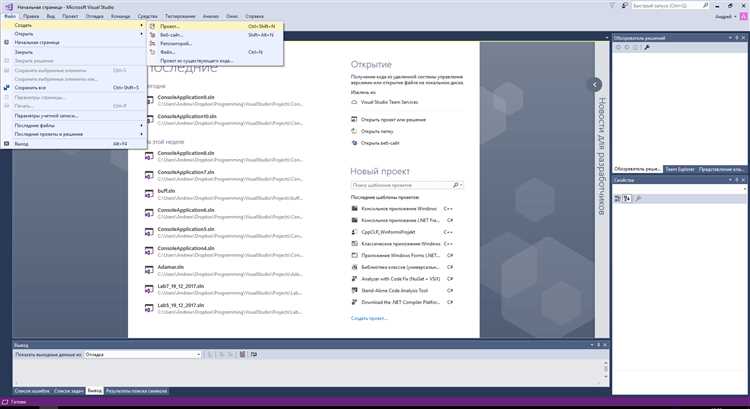
Документация проекта должна содержать точное описание ключевых аспектов и последовательность действий для сборки без ошибок. Рекомендуется включить:
- Версия Visual Studio и используемый SDK. Указать точные версии, чтобы избежать несовместимостей.
- Необходимые внешние зависимости и пакеты. Перечислить NuGet-пакеты с версиями и указания по их восстановлению.
- Особенности конфигурации проекта. Описать нестандартные параметры в файлах *.csproj или *.props, если они есть.
- Команды для сборки. Предоставить конкретные инструкции по использованию MSBuild или dotnet CLI, включая необходимые параметры.
- Настройки среды. Объяснить требования к переменным окружения, если они влияют на процесс сборки.
- Специфика запуска и тестирования. Описать шаги для запуска, включая конфигурации Debug/Release, а также команды для запуска модульных тестов.
- Известные проблемы и обходные пути. Зафиксировать найденные ошибки и способы их решения, чтобы ускорить адаптацию другого разработчика.
Все инструкции стоит оформлять в формате markdown или plain text, прикладывая файл README.md в корне решения. Такой подход позволяет быстро ориентироваться и снижает риск неправильной сборки проекта.
Проверка корректности запуска и работы проекта у получателя
После передачи проекта важно убедиться, что он запускается без ошибок и функционирует в соответствии с ожидаемым поведением. Для этого необходимо проверить следующие аспекты:
1. Откройте решение в Visual Studio, используемой получателем, и убедитесь, что версия среды и все необходимые расширения совпадают с рекомендованными в проекте.
2. Выполните полную очистку и пересборку проекта (Clean + Rebuild). Отсутствие ошибок компиляции укажет на корректность исходного кода и настроек сборки.
3. Проверьте подключение всех внешних зависимостей, включая NuGet-пакеты, библиотеки и сервисы. Убедитесь, что у получателя настроены правильные пути и учетные данные, если это необходимо.
4. Запустите проект в режиме отладки (Debug) и проверьте выполнение основных сценариев. Используйте заранее подготовленные тестовые данные и сценарии, которые позволят выявить функциональные сбои.
5. Если проект содержит базу данных, убедитесь в корректности миграций и возможности подключения к ней. Рекомендуется выполнить скрипты создания и инициализации БД и проверить работу запросов.
6. Проверьте логи приложения на отсутствие критических ошибок и предупреждений, особенно в первые минуты работы после запуска.
7. Для веб-проектов проверьте доступность всех ключевых страниц и API, включая правильность маршрутизации и обработку запросов.
8. При наличии автоматических тестов запустите полный набор и убедитесь в прохождении без сбоев. Результаты тестирования необходимо сохранить и передать отправителю для контроля.
В случае обнаружения проблем фиксируйте конкретные ошибки, версии среды и используемые настройки, чтобы ускорить их устранение.
Вопрос-ответ:
Какие файлы и настройки нужно обязательно включить при передаче проекта Visual Studio другому разработчику?
Для корректной передачи проекта важно передать всю папку с исходным кодом, включая файлы решения (.sln) и проекты (.csproj, .vbproj и т.п.). Кроме того, стоит убедиться, что в комплекте есть все необходимые зависимости — например, пакеты NuGet, которые можно восстановить с помощью команды восстановления. Не забудьте проверить, что в проекте отсутствуют локальные пути или настройки, привязанные к вашей машине, чтобы избежать проблем с компиляцией у получателя.
Как организовать совместную работу над проектом Visual Studio, чтобы избежать конфликтов и потери данных?
Для совместной работы удобно использовать систему контроля версий, например Git. В Visual Studio встроена поддержка таких систем, что упрощает процессы коммитов и слияния изменений. Важно договориться о структуре веток, чтобы разработчики не изменяли одни и те же файлы одновременно без предварительного согласования. Также полезно регулярно синхронизировать изменения и проводить код-ревью, чтобы контролировать качество кода и своевременно выявлять ошибки.
Как передать проект, если у другого разработчика нет установленной той же версии Visual Studio?
В таком случае стоит уточнить, какие версии Visual Studio поддерживают проект и его используемые технологии. Если версии отличаются, лучше всего обновить проект до совместимой версии, либо попросить коллегу установить нужный вариант среды разработки. Важно проверить, чтобы настройки проекта и файлы конфигурации были адаптированы под выбранную версию, иначе могут возникнуть ошибки сборки или несовместимость библиотек.
Что делать с пользовательскими настройками среды и конфигурациями при передаче проекта другому разработчику?
Пользовательские настройки, такие как настройки редактора, пути к локальным ресурсам, часто хранятся отдельно от проекта в файлах, специфичных для конкретного компьютера. Их не стоит включать в передаваемую копию, чтобы не создавать лишних конфликтов. Лучше дать инструкции по базовой настройке среды и перечислить необходимые параметры, которые нужно настроить вручную. Это позволит новому разработчику адаптировать рабочее пространство под себя без риска поломать общие настройки.